Exibir uma previsão
As previsões ajudam a conhecer a integridade de seu pipeline ou ver o desempenho da sua equipe de vendas em relação à cota ou objetivo.
O recurso de previsão não é compatível com dispositivos móveis.
Requisitos de licença e função
| Tipo de requisito | Você deve ter |
|---|---|
| Licença | Dynamics 365 Sales Premium ou Dynamics 365 Sales Enterprise Para obter mais informações, consulte Preço do Dynamics 365 Sales. |
| Direitos de acesso | Qualquer função de vendas principal, como vendedor ou gerente de vendas Para obter mais informações, consulte Funções de vendas principais. |
Abrir e exibir uma previsão
A previsão de baixo para cima é a projeção do que um vendedor, equipe ou organização vai vender em um determinado período predefinido (semana, mês, trimestre ou ano). Vendedores também podem usar previsões para rastrear seu desempenho com alvos e cotas de vendas atribuídas.
Para exibir uma previsão
- No mapa do site do Hub de Vendas, vá até Desempenho e selecione Previsões.
Se a organização não tiver configurado uma previsão ou você não tiver acesso a uma previsão configurada, você verá uma previsão pronta para uso para o mês atual. Para obter mais informações, consulte valores exibidos na previsão.
Para exibir a previsão configurada da organização
Selecione uma previsão na lista suspensa no lado esquerdo. Todas as previsões para as quais você tem permissões serão exibidas aqui.
Escolha o período de previsão que você deseja ver na lista suspensa no lado direito.
As opções na lista suspensa refletem o número de períodos da previsão definidos na configuração da previsão. O padrão é o período atual.
Para reorganizar os períodos de previsão na lista suspensa, entre em contato com o administrador. Para obter mais informações, consulte Reorganizar períodos de previsão.
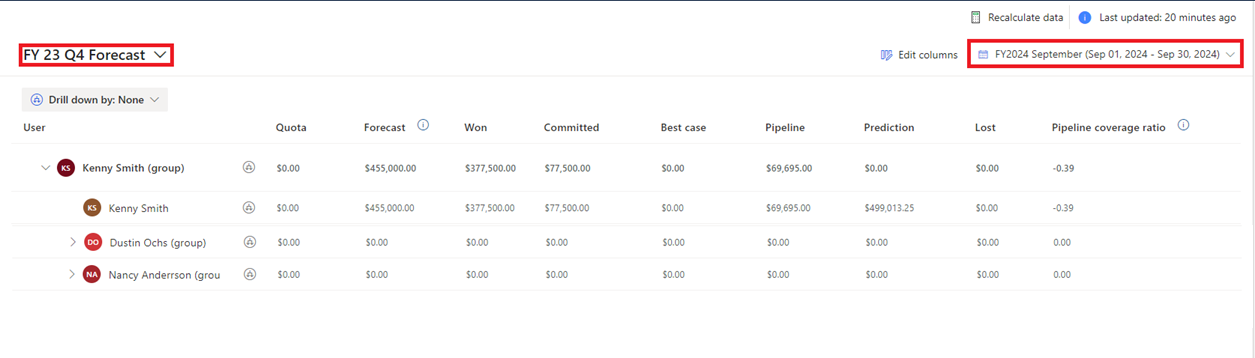
Verifique o carimbo de data/hora Atualização mais recente para ver quando a previsão foi recalculada com êxito pela última vez. Quando você faz ajustes na previsão ou altera os registros subjacentes na página Previsões, a previsão é recalculada imediatamente. No entanto, se você tiver atualizado os registros subjacentes na página de oportunidades ou atualizado a hierarquia de previsão, selecione Recalcular dados para recalcular manualmente a previsão e atualizar a página. Para obter mais informações, consulte Manter dados de previsão atualizados.
A grade de previsão exibe todas as colunas relevantes, conforme definido na configuração da previsão. Os totais são agregados por usuário ou por região, em cada nível da hierarquia e para cada período, de acordo com os atributos da coluna de previsão. Como exemplo, consulte as colunas padrão em uma previsão de organograma.
- Os valores agregados exibidos na grade se baseiam nos campos configurados na previsão. Se esses valores não corresponderem aos valores esperados, verifique os campos usados para agregação.
- As permissões concedidas durante a configuração da previsão afetam quem pode visualizar os valores da previsão. Para saber mais, consulte Fornecer permissões de visualização.
Colunas padrão em uma previsão de organograma
As colunas a seguir são exibidas por padrão em uma previsão de organograma.
Usuários: mostra a hierarquia de usuários, conforme definido pelo campo Gerente. Para saber mais, consulte Previsões e hierarquia de vendas.
Cotação: um valor de alvo definido para um proprietário específico em um determinado período. Esse valor é especificado na configuração da previsão. A barra de progresso é calculada com relação a esse valor. Para a previsão pronta para uso, esse valor é definido como o valor ganho dos meses anteriores.
Confirmado: exibe o valor agregado (acumulado) da receita estimada para todas as oportunidades abertas com categoria de previsão definida como Confirmado (alta confiança). Esse valor pode ser ajustado durante a previsão.
Melhor ocorrência: exibe o valor agregado (acumulado) da receita estimada para todas as oportunidades abertas com categoria de previsão definida como Melhor ocorrência (média confiança). Esse valor pode ser ajustado durante a previsão.
Pipeline: exibe o valor agregado (acumulado) da receita estimada para todas as oportunidades abertas com categoria de previsão definida como Pipeline (baixa confiança). Esse valor pode ser ajustado durante a previsão.
Omitido: exibe o valor agregado (acumulado) da receita excluída de todas as oportunidades abertas com categoria de previsão definida como Omitido.
Ganho: mostra o valor agregado (acumulado) da receita gerada de todas as oportunidades ganhas com categoria de previsão definida como Ganho.
Perdido: mostra o valor agregado (acumulado) da receita perdida de todas as oportunidades perdidas com categoria de previsão definida como Perdido.
Previsão pronta para uso
Você pode usufruir previsões, mesmo que o administrador não tenha configurado uma.
A previsão pronta para uso se baseia no modelo de organograma e está disponível para todos os usuários.
A previsão se baseia na hierarquia da equipe de vendas conforme definido pelo campo Gerente no registro Usuário. Isso significa que a previsão reflete a estrutura da equipe de vendas, dando insights alinhados com a estrutura da organização.
A previsão pronta para uso usa oportunidade como a entidade de valor acumulado e só está disponível para o mês atual.
Para exibir a previsão pronta para uso, vá até Desempenho>Previsões. A previsão está disponível para o mês atual. A previsão receberá esse nome por causa do mês e do ano fiscal atuais; por exemplo, Previsão de fevereiro para AF2024.
A previsão pronta para uso é apenas um ponto de partida. É recomendável trabalhar com o administrador para configurar uma previsão adaptada às necessidades da organização. Para saber mais, consulte Configurar uma previsão.
Diferença entre a previsão pronta para uso e uma previsão configurada
A tabela a seguir lista as diferenças entre a previsão pronta para uso e uma previsão configurada para a organização.
| Previsão pronta para uso | Previsão configurada |
|---|---|
| Com base no modelo de organograma. | Com base no modelo configurado pelo administrador. |
| Usa oportunidade como a entidade de valor acumulado. | Usa uma entidade de valor acumulado configurada pelo administrador. |
| Está disponível para todos os usuários. | Está disponível para usuários aos quais o administrador concedeu acesso. |
| Só está disponível para o mês atual. | Está disponível para o número de períodos definidos na configuração de previsão. |
| Os valores de previsão são atualizados quase em tempo real. | Os valores de previsão só são atualizados a cada 24 horas ou podem ser atualizados manualmente a qualquer momento. |
| O valor da cota se baseia no valor ganho do mês anterior. | O valor da cota se baseia no valor definido na configuração da previsão. |
| As atualizações feitas em registros subjacentes vão se refletir na previsão depois da página de previsão ser atualizada. | As atualizações feitas em registros subjacentes vão se refletir na previsão depois da previsão ser recalculada. |
| Pode identificar até 50.000 registros. | Sem limite quanto ao número de registros. |
| As previsões não são salvas; em um dado momento, somente a previsão do mês atual permanece disponível. | As previsões são salvas para diversos períodos de previsão e podem ser exibidas a qualquer momento. |
Previsões e hierarquia de vendas
Toda previsão é anexada a uma hierarquia definida pela organização que acumula os valores nível por nível. Se o modelo Previsão do gráfico da organização for usado, a previsão será criada com base na hierarquia de equipe de vendas como definido pela função de gerente no registro Usuário. Da mesma forma, se o modelo Previsão da região for usado, a hierarquia será baseada no campo de pesquisa Gerente de região.
Por exemplo, você criou uma previsão usando o modelo Previsão do gráfico da organização. A hierarquia é definida com base no registro Usuário. Se Alyce Durham for gerente de vendas com um subordinado direto e for designada como gerente no registro Usuário, Alyce verá a previsão para ambos os usuários. Como Alyce Durham se reporta a Samuel Strom, Samuel verá as previsões deles, junto com as previsões acumuladas dos subordinados diretos, incluindo os de Alyce.
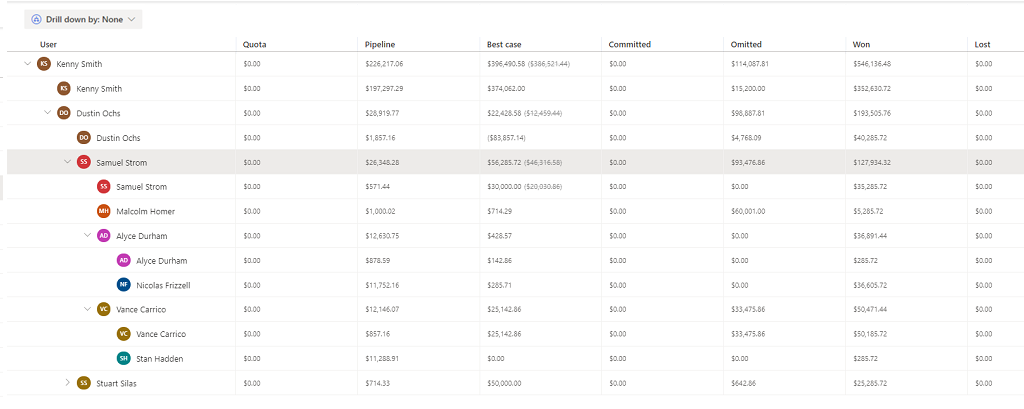
Para ver a previsão com valor acumulado de todos na hierarquia, expanda uma previsão específica.
Selecionar uma moeda
Quando as equipes de vendas estão distribuídas em regiões geográficas diferentes, pode ser confuso para usuários em regiões diferentes para analisar e compreender a previsão na moeda base da organização. A opção de seleção multimoeda permite que as equipes de vendas escolham e convertam os dados de previsão em tempo real com base na taxa de câmbio mais recente para as moedas definidas na organização. Esse recurso ajuda em planejamento, organização e compreensão melhores do estado da previsão atual.
A conversão em tempo real de dados de previsão sempre ocorre com base na última taxa de câmbio definida na organização.
Por exemplo, você tem equipes de vendas nos Estados Unidos e na Europa. A moeda base da sua organização é definida como dólar americano; o euro também é definido como uma das moedas. Quando você cria uma previsão com várias moedas ativadas, as equipes de vendas abrem a previsão e os dados são exibidos em dólares. As equipes de vendas na Europa podem selecionar a moeda como Euro e os dados de previsão são exibidos em Euro. A conversão da moeda ocorre em tempo real com base na taxa de câmbio atual. Além disso, ajustes manuais podem ser feitos na moeda escolhida.
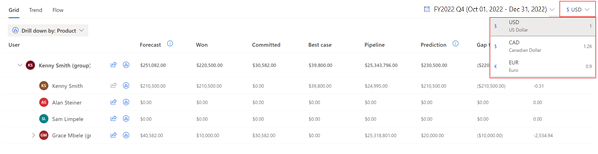
O administrador ou gerente de previsão deve habilitar a opção de seleção de moeda. Para obter mais informações, consulte Ativar seleção multimoeda.
Tarefas que você pode executar na grade de previsão
Com a grade de previsão, você pode fazer as seguintes tarefas:
Não consegue encontrar as opções no aplicativo?
Há três possibilidades:
- Você não tem a licença ou função.
- Seu administrador não ativou o recurso.
- Sua organização está usando um aplicativo personalizado. Verifique com o administrador as etapas exatas. As etapas descritas neste artigo são específicas para os aplicativos Sales Professional e Hub de Vendas prontos para uso.
Confira também
Projetar receita precisa com previsão de vendas
Configurar uma previsão
Analisar o resultado da receita usando a previsão preditiva
Solucionar problemas de previsão
Comentários
Em breve: Ao longo de 2024, eliminaremos os problemas do GitHub como o mecanismo de comentários para conteúdo e o substituiremos por um novo sistema de comentários. Para obter mais informações, consulte https://aka.ms/ContentUserFeedback.
Enviar e exibir comentários de